Nội dung chính
Những thiết lập cơ bản nên đặt trong Excel 2019 – Dù bạn đang giữ ngân sách, xây dựng một bản ghi, hoặc tạo ra một hóa đơn, Microsoft Excel 2019 sẽ làm cho nó trở nên dễ dàng hơn để làm việc với các loại dữ liệu khác nhau. Hãy cùng tinhocsieutoc.com tìm hiểu Microsoft Excel 2019 thông qua Seri các bài viết hướng dẫn về Excel.
Bài mở đầu: Những thiết lập cơ bản nên đặt trong Excel 2019
Sau khi cài đặt xong bộ Office 2019 (bạn có thể tải về bộ cài Office 2019 tại đây nếu chưa có), bạn cần thiết lập lại 1 số thông số mặc định của Excel 2019
1. Tùy chỉnh lại hiển thị thanh Ribbon
Thanh Ribbon nằm ở trên cùng giao diện, là khu vực chứa các lối tắt, các lệnh để thực hiện mọi thao tác phổ biến. Để tùy chỉnh lại thanh Ribbon hiển thị những tùy chọn mà bạn thường dùng ta làm theo các bước sau:
Bước 1: Truy cập vào File chọn Options

Bước 2: Hộp thoại Excel Options hiện ra, bạn click chọn Customize Ribbon tại mục Main Tabs bạn tick hoặc bỏ tick thể thêm hoặc bớt menu hiển thị trên thanh Ribbon sau đó nhấn OK để lưu.

2. Thiết lập lại General Options
Bước 1: Truy cập vào File chọn Options
Bước 2: Hộp thoại Excel Options hiện ra, bạn chọn General. Bạn chỉnh lại Font chữ , cỡ chữ bạn hay dùng và số Sheet mỗi khi tạo file mới rồi nhấn OK

3. Thiết lập thanh Quick Access Toolbar
Để thiết lập lại thanh Quick Access Toolbar bạn vui lòng click vào bài viết này để xem chi tiết các thiết lập thanh Quick Access Toolbar mình đã hướng dẫn chi tiết trong bài viết.
4. Đổi đơn vị đo Inch sang Centimet
Mặc định trong Excel 2019 đơn vị đo là Inch nếu muốn chuyển sang Centimet ta làm như sau:
Bước 1: Truy cập vào File chọn Options
Bước 2: Hộp thoại Excel Options hiện ra, bạn chọn Advance. Kéo xuống tìm mục Display, tại ô Ruler units bạn chọn về Centimeters rồi nhấn OK.

5. Thiết lập lại Page Layout
Excel là một dạng bảng tính chứ không phải dạng trang giấy như Word do đó thiết lập này chỉ có tác dụng cho từng Sheet mà bạn can thiệp. Để thiết lập lại Page Layout các bạn làm theo các bước sau:
Bước 1:Click vào tab Ribbon Page Layout tại group Page Setup ta click vào mũi tên trỏ xuống.

Bước 2: Hộp thoại Page Setup hiện ra bạn chỉnh lại khổ giấy bạn hay dùng là nằm ngang hay nằm dọc và Paper size (cỡ giấy) bạn chuyển từ Letter về A4.

Bước 3: Tại mục Margin bạn chỉnh lại lề giấy trên , dưới, trái , phải và header với lại Footer (đơn vị là Centimet ta vừa chuyển ở mục 4) rồi sau đó nhấn OK để thiết lập.

6. Thiết lập lại lưu file (Save)
Theo mặc định thì File Excel 2019 sẽ lưu bản nháp trong ổ C (ổ chứa hệ điều hành). Nhưng biết đâu được một ngày bỗng dưng máy tính của bạn bị lỗi hay bị tắt đột ngột mà dữ liệu của bạn chưa kịp lưu, tình trạng này lại sảy ra thường xuyên thì đây chính là vị cứu tinh của bạn rồi đấy
Bước 1: Truy cập vào File chọn Options
Bước 2: Hộp thoại Excel Options hiện ra, chọn Save bạn để ý tới mục Save workbooks và chỉnh lại 1 số thông số

Trong đó:
(1) Save files in this format: Tùy chọn định dạng file muốn lưu
(2) Save Auto Recover information every: Tự động lưu file sau một khoảng thời gian (nên đặt là 1 phút)
(3) AutoRecover file location: Đường dẫn file lưu tự động
(4) Default local file location: Vị trí đường dẫn file chứa file lưu tự động


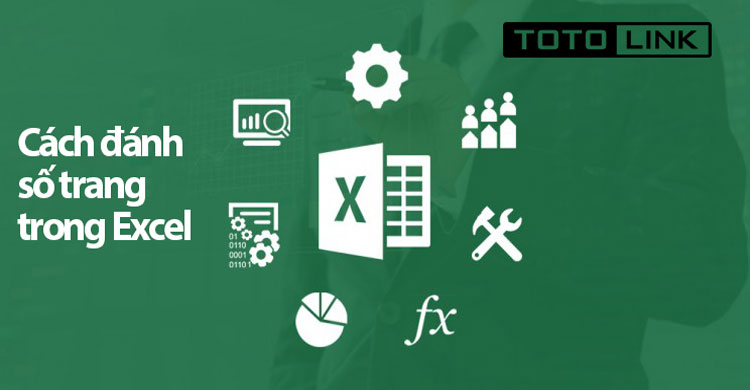 Bật mí 2 cách đánh số trang trong excel nhanh, gọn, lẹ không thể không biết
Bật mí 2 cách đánh số trang trong excel nhanh, gọn, lẹ không thể không biết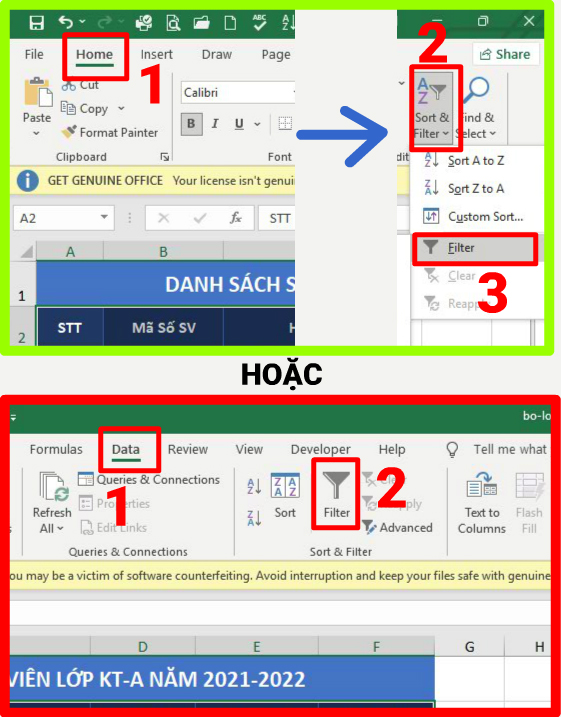 Hướng dẫn tạo và sử dụng bộ lọc Filter trong Excel 2019 – Thủ thuật Excel 05
Hướng dẫn tạo và sử dụng bộ lọc Filter trong Excel 2019 – Thủ thuật Excel 05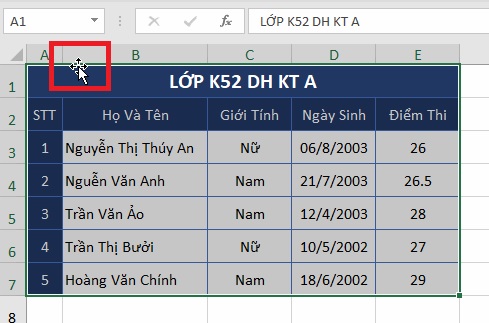 Di Chuyển, Copy Dữ Liệu Trong Excel 2019 – Thủ Thuật Excel 04
Di Chuyển, Copy Dữ Liệu Trong Excel 2019 – Thủ Thuật Excel 04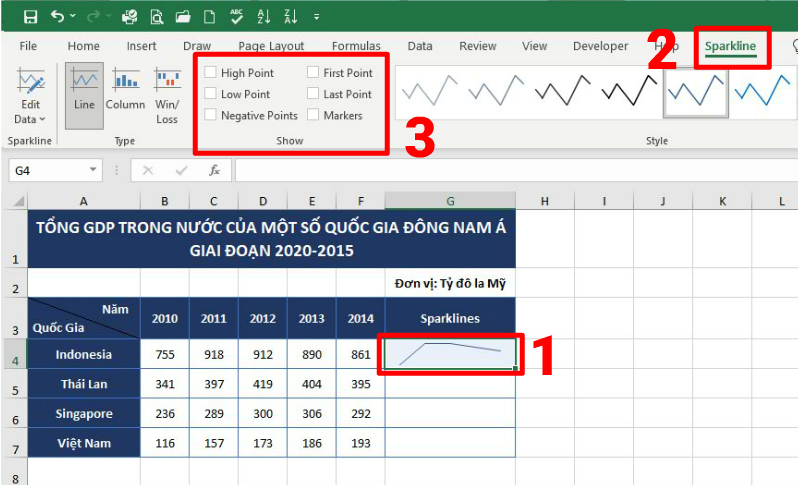 Khám Phá Biểu Đồ Mini Sparklines Trong Excel 2019 – Thủ Thuật Excel 02
Khám Phá Biểu Đồ Mini Sparklines Trong Excel 2019 – Thủ Thuật Excel 02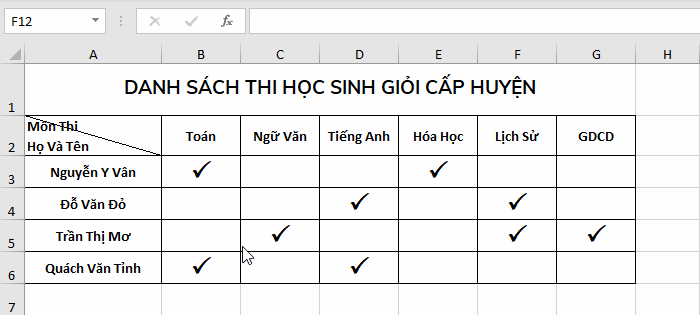 Tạo Đường Kẻ Chéo Trong Ô Excel 2019 – Thủ Thuật Excel 01
Tạo Đường Kẻ Chéo Trong Ô Excel 2019 – Thủ Thuật Excel 01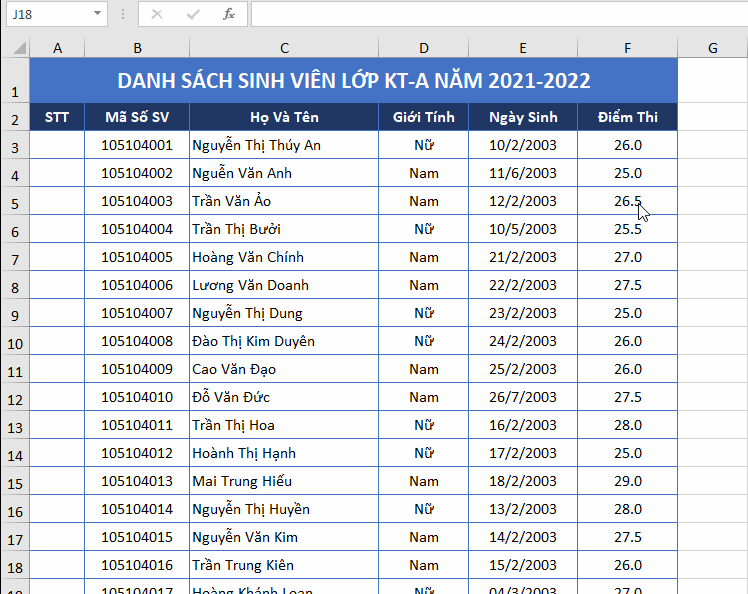 Đánh Số Thứ Tự Tự Động Trong Excel 2019 – Thủ Thuật Excel 03
Đánh Số Thứ Tự Tự Động Trong Excel 2019 – Thủ Thuật Excel 03 Cách sửa Lỗi value trong Excel cực kỳ đơn giản, hiệu quả 100%
Cách sửa Lỗi value trong Excel cực kỳ đơn giản, hiệu quả 100% Sửa lỗi không mở được File Excel với 6 cách đơn giản nhất
Sửa lỗi không mở được File Excel với 6 cách đơn giản nhất Cách sử dụng Hàm Address để lấy giá trị ô đơn giản nhất
Cách sử dụng Hàm Address để lấy giá trị ô đơn giản nhất